วิธีดูจำนวน Shutter ของกล้อง Nikon
ทุกครั้งที่ซื้อกล้องไม่ว่าจะเป็นมือหนึ่งหรือกล้องมือสองมักจะถามกันว่าจำนวนครั้งของการกด Shutter เท่าไหร่แล้ว ผมเองก็ตรวจดูเหมือนกัน ไม่ว่าตอนซื้อมา หรือ ตอนจะขายไป หลายคนสงสัยว่าทำไมเราจำเป็นต้องรู้ด้วย เหตุผลหลัก ๆ คือ กล้องแต่ละตัวจะมีอายุการใช้งานม่าน Shutter ไม่เท่ากัน เช่น D90 ประมาณ 100,000 D300 และ D700 ประมาณ 150,000 และ D3 ประมาณ 300,000 แต่ก็ไม่ได้ตรง ๆ นะบ้างก็ตายก่อน บ้างก็ตายหลังไม่แน่นอนแต่อยู่ราว ๆ นั้น ถ้าเราซื้อมือหนึ่งมา จุดประสงค์การดูคือ เราโดนย้อมแมวหรือไม่ ถ้ากล้องใหม่ ๆ มันไม่ควรโดนกดมาเยอะ บางทีกล้องที่เราซื้อาจจะเป็นตัวที่ให้ลูกค้าทดลองก็เป็นได้ใครมาก็กดทดลองดู เป็นต้น โดยส่วนใหญ่กล้องเมื่อผ่าน QC มาแล้วมันควรจะเป็น 0 ถ้ามีมากกว่าศูนย์ แสดงว่ามีการแกะกล่องทดลองถ่ายมาก่อนหน้านี้แล้ว อันนี้ล่าสุดผมถอยมาภาพแรกของผมมีค่าเท่ากับ 1 เลย ส่วนกรณีการซื้อมือสอง เราจำเป็นต้องรู้เพราะจะได้คำนวณดูว่าคุ้มกับราคาหรือไม่บางทีกล้องอาจจะซื้อมาไม่นาน แต่เล่นกดมาซะครึ่งแสนมาขายเราตีราคาตามอายุกล้องก็ไม่ได้เหมือนกัน ก็ต้องดูทั้งอายุกล้อง และ จำนวนการกด Shutter ด้วยหรือ ก่อนเราจะขายเราก็ต้องเตรียมข้อมูลไว้ตอบคนซื้อ ไว้ตีราคา เป็นต้น
สำหรับกล้อง Nikon แล้วมันมีข้อมูลแปะอยู่ใน Exif ด้วยกล้องอื่น ๆ อาจจะมีเหมือนกันแต่ผมไม่ขอกล่าวเพราะไม่มีข้อมูลอยู่ในมือนะครับวิธีดูบน Mac และ Linux จะง่ายมาก ๆ บน Windows ผมไม่กล่าวถึงละกันเพราะต้องหาโปรแกรมมาเพิ่มวุ่นวาย ข้อมูลบน Net มีเยอะแล้ว ผมแนะนำบน Mac กับ Linux นะครับ
บน Linux
ผมใช้ Ubuntu 9.10 Gnome Desktop ไม่ต้องติดตั้งโปรแกรมอะไรเพิ่มเติมวิธีการง่าย ๆ คือ
- Double Click บนรูปภาพที่ต้องการ
- Click ขวาบนรูปนั้น
- เลือก “คุณสมบัติ”
- เลือก Tab “รายละเอียด”
- เลือกหมวด “หมายเหตุผู้ผลิต”
- เลื่อนไปหาคำว่า “Total number of pictures taken”
- จบ
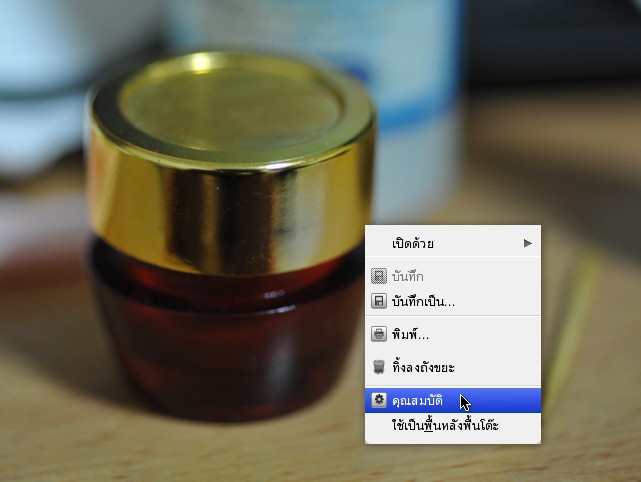
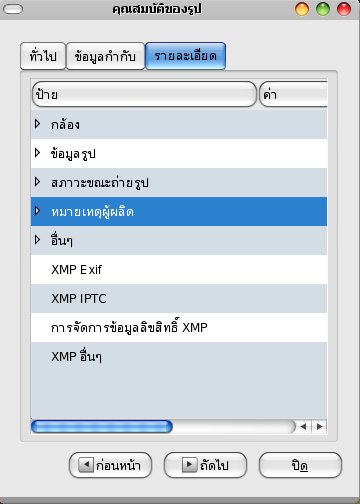
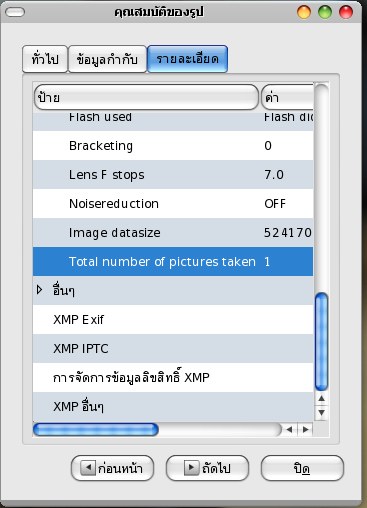
บน OS X Leopard
ไม่ต้องลงอะไรเพิ่มเติมเหมือนกันครับวิธีง่าย ๆ ดังนี้
เปิด Finder ไปยังที่เก็บภาพ
Double Click บนรูปภาพ (ห้ามใช้แบบ Spacebar นะ)
กด Command + i
เลือก Tab “Nikon”
จะเห็น “ShutterCount”
จบ
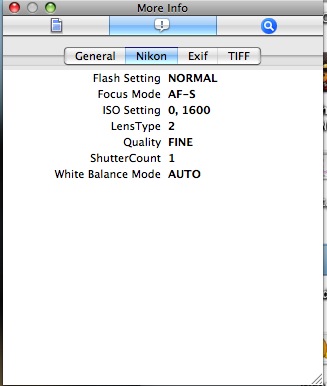
บน Firefox + Exif Viewer Add-On
หรือถ้าใครใช้ Firefox ก็สามารถดูได้เช่นกัน วิธีนี้ไม่จำกัด OS ละ เพียงแค่ลง Exif Viewer Add-on ลงไปซึ่งสามารถดูรูปบน internet โดยไม่ต้อง save ลงเครื่อง หรือ จะดูข้อมูลจากรูปในเครื่องก็ได้ ดังนี้
ติดตั้ง Add-On บน Firefox ให้เรียบร้อย
Restart Firefox
เปิด Firefox ใหม่
ลากรูปที่ต้องการจะดูมาใส่ Firefox
Click ขวาบนรูปเลือกดูข้อมูล Exif ได้เลย
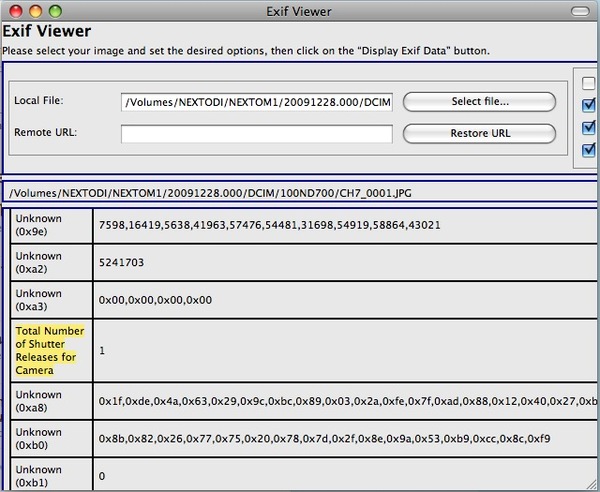
ในกรณีจะใช้ Firefox ให้เป็น file browser ก็แค่ลบชื่อรูปใน Location bar ออกให้เหลือเฉพาะ path แล้ว enter ก็จะเข้าสู่โหมด file browser แล้วละครับดูรูปอื่น ๆ ได้ต่อไป
ลองดูครับเราจะได้ดูข้อมูลรูปอื่น ๆ ด้วยเพราะมันมี ข้อมูลเยอะเหมือนกันจะได้ศึกษาการตั้งค่ากล้องจากคนอื่นด้วย